很多小伙伴使用易模App是为了能快速地将已有实物的物体“变成”三维模型后转到自己习惯的3D软件中去编辑,于是,大家都关心模型能否导出,以及导出格式有没有自己想要的?
博雅仔告诉大家,当然可以导出!
在导出格式方面,易模App在近期更新中响应用户呼声增加多种目前共有10种格式:.obj/.fbx/.3ds/.wrl/.stl/.stp/.skp/.glb/.3mf/.gltf。
并且匹配真实色彩贴图,如果您需要其他格式,可在【博雅3D】公众号下方留言,呼声最高的格式会优先实装哦~
如何从易模App中导出模型文件?
易模App可借助手机中的社交软件/邮件导出模型,操作方法如下:
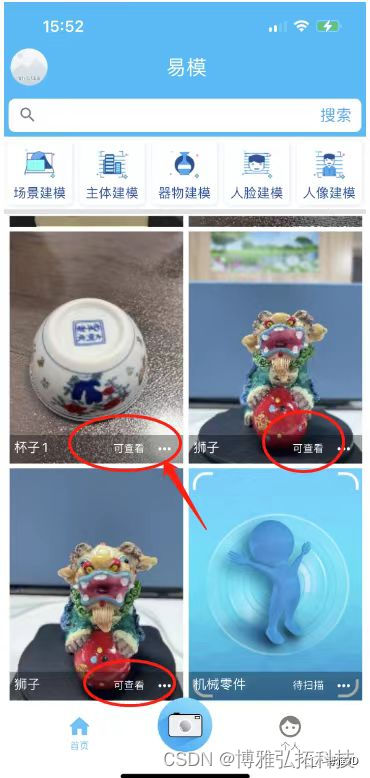
(1)在你想要导出的模型文件窗口下方提示“可查看”时,可进行模型导出操作:点击模型窗进入模型浏览界面,界面下方即可看到“导出”按钮。
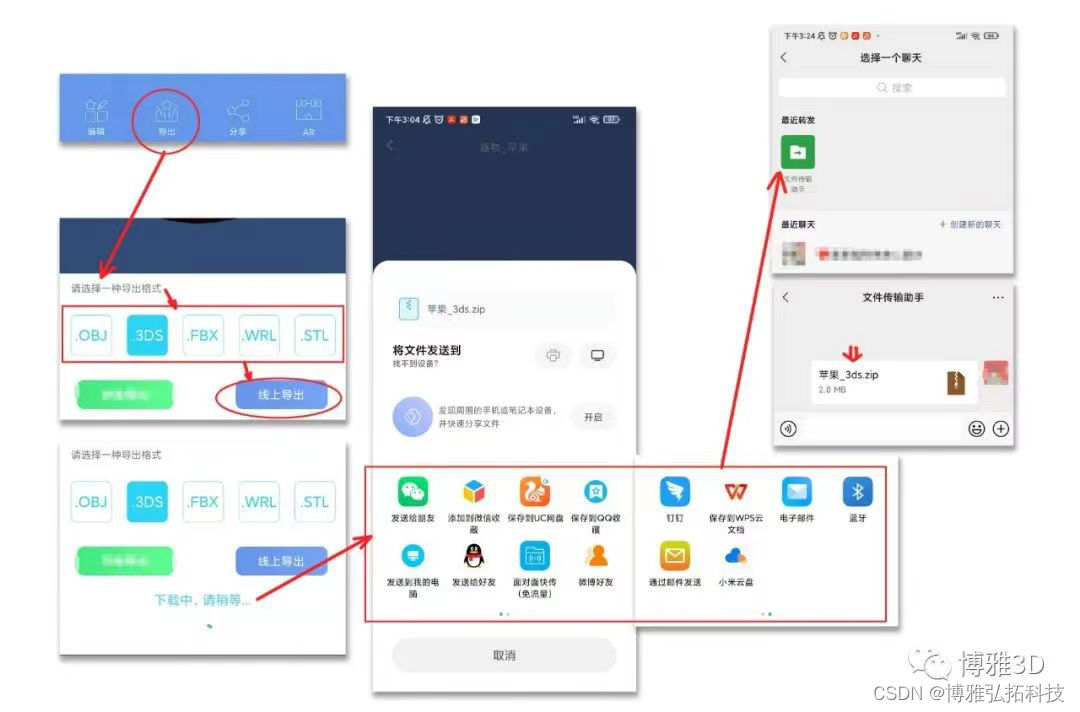
(2)在新弹出的页面中选择您方便的线上导出路径。
例如,通过登录在手机上的邮箱,发送邮件给自己或同事邮箱,随后在电脑端登录邮箱下载模型至PC;或者利用微信/QQ等社交媒体,通过“文件传输助手”发送给自己,再到电脑版的微信/QQ中收取模型压缩包,按照你惯用的文件素材管理方法,将压缩包保存在电脑中即可。
*温馨提示:模型导出会产生流量消耗。如果您不能在易模App的导出功能中找到可用路径,请至手机设置中查看功能权限,如果不能解决,可联系App客服帮忙。
如何编辑模型?
易模App(v3.0.10)中,解锁模型的导出权后,可多次免费导出同一模型,也可免费导出多种格式。也可以先编辑再导出。
需要注意的是,如果想要导出编辑后的模型,需要在编辑后点击页面中“上传”按钮覆盖原模型,此操作不可逆。
具体操作如下:
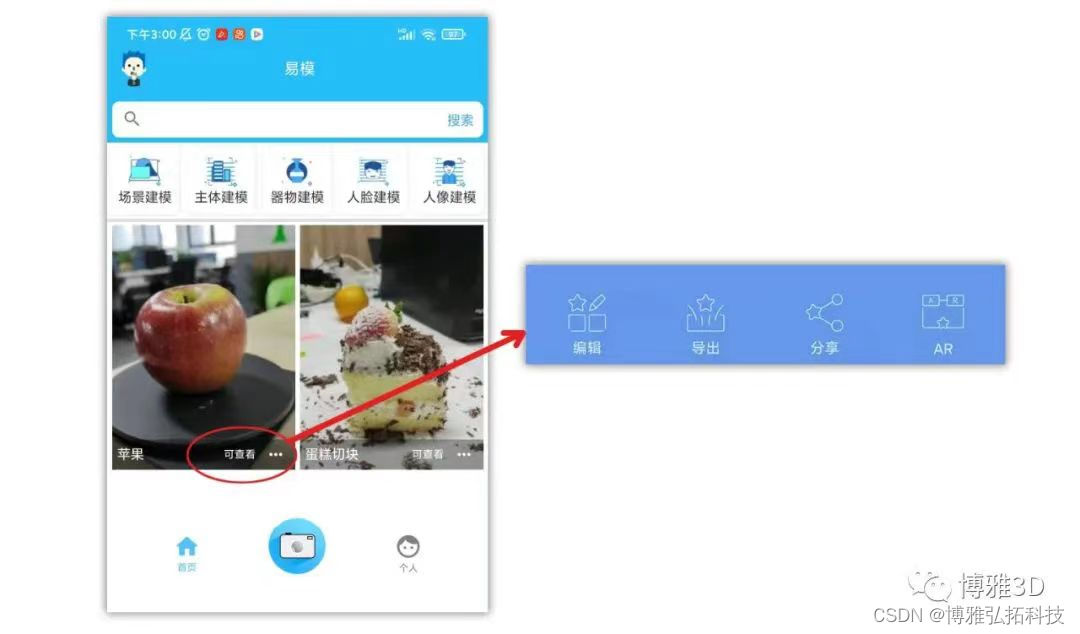
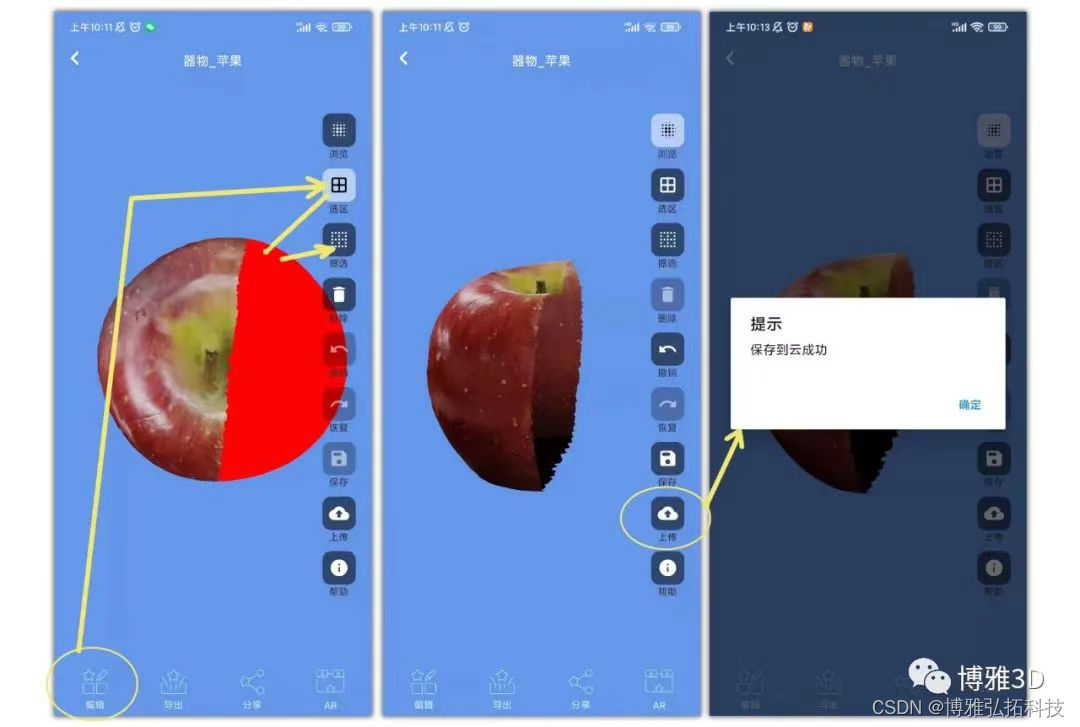
(1)编辑模型后(例如将苹果切一半儿,方法见图),点击界面右方“上传”,提示保存到云成功。此时再次点击“编辑”按钮可退出编辑功能。
(2)点击“导出”,导出模型。
模型导出后可得到哪些文件:
最后我们来看一下模型导出压缩包里有哪些文件——
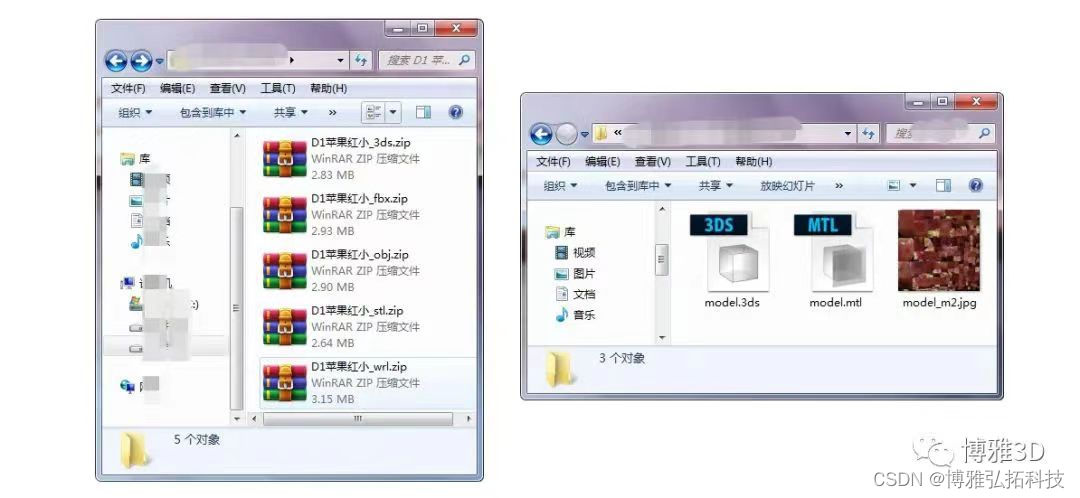 图左:同一模型可导出多种格式;
图左:同一模型可导出多种格式;
图右:模型压缩包中包含的文件。
从易模App(v3.0.10)中导出的模型压缩包,内涵模型文件与相应的贴图文件.jpg以及一个材质文件.mtl。
tips:
如果您在打开软件过程中遇到“模型不清晰”或相似情况,可参考此教程解决:易模App模型使用小窍门:教你解决软件显示模型不清晰的问题
。。。
易模App自从2021年上线以来,遇见和结交了了一大群专业、真诚、热情洋溢的用户朋友。易模App团队保持着与大家的沟通,进行针对性的删增功能、优化使用便利性。只要您将使用过程中遇到的困惑和建议告知我们,易模就有可能变得越来越像您心中最好的手机建模App。
只要您相信我们,我们定会给出更好的体验!
如果您想要其他格式,请在【博雅3D】公众号下方留言。其他事宜,也欢迎伙伴们畅所欲言,博雅仔很高兴为大家解决问题,将一直陪伴大家哦!